Siri en la Mac
Puedes activar Siri con tu voz en tu iMac y usar el asistente para realizar muchas tareas. Por ejemplo, puedes programar reuniones, cambiar la configuración, obtener respuestas, enviar mensajes, realizar llamadas y agregar elementos a tu calendario. Siri puede darte indicaciones ("¿Cómo llego a mi casa desde aquí?"), brindarte información ("¿Cuál es la altura del Pico de Orizaba?"), realizar tareas básicas ("Crea una nueva lista llamada súper") y muchas tareas más.
Siri está disponible en tu iMac, sólo tienes que decir “Oye Siri” seguido de tu petición, si activas la opción Activar mediante ‘Oye Siri’.
Nota: para usar Siri, tu Mac debe estar conectada a Internet. Siri puede no estar disponible en todos los idiomas o en todas las regiones, y las funciones pueden variar de un área a otra.
Activar Siri. Abre Configuración del Sistema, haz clic en Siri y Spotlight, y selecciona las opciones que quieras. Si configuraste Siri durante la configuración inicial, mantén presionadas las teclas Comando + barra espaciadora para activar Siri. También puedes hacer clic en Siri y Spotlight en Configuración del Sistema y activar Pedirle a Siri. También puedes establecer otras opciones, como el idioma y la voz.
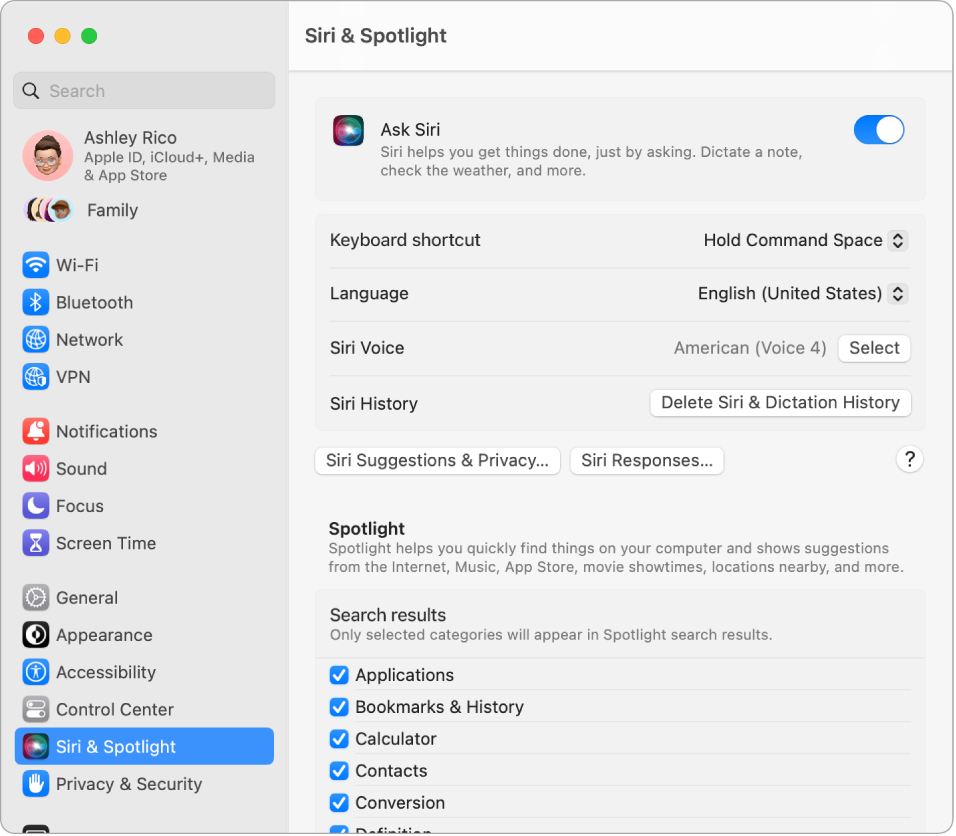
Activar Siri. Existen varias maneras de activar Siri. Mantén presionada la tecla Comando y la barra espaciadora; haz clic en el ícono de Siri ![]() en la barra de menús (si seleccionaste esta opción en la configuración del centro de control), o di “Oye Siri” (si activaste esa función).
en la barra de menús (si seleccionaste esta opción en la configuración del centro de control), o di “Oye Siri” (si activaste esa función).
Oye Siri. En tu iMac puedes simplemente decir “Oye Siri” para obtener respuestas a tus peticiones. Ve al panel de configuración Siri y Spotlight y selecciona Activar mediante Oye Siri, y luego di varios comandos de Siri cuando se te pida. En la iMac, también puedes mantener presionada la tecla Dictado/Siri (F5) en tu Magic Keyboard con Touch ID.
Consejo: para aprender más formas de usar Siri, pregunta “¿Qué puedes hacer?” en cualquier momento, o consulta el artículo de soporte de Apple ¿Qué le puedo preguntar o pedir a Siri?.
Reproducir música. Sólo di algo como “Pon algo de música” y Siri hará el resto. Incluso puedes decirle a Siri “Toca el éxito de marzo de 1991”.
Arrastrar y soltar. Arrastra y suelta imágenes y ubicación desde la ventana de Siri a un correo, mensaje de texto o documento. También puedes copiar y pegar texto.
Cambiar la voz. Haz en Siri y Spotlight en Configuración del Sistema y elige una opción en el menú Voz de Siri.
En este manual encontrarás sugerencias de cosas para las que puedes usar Siri. Se ven así:
Siri: Di algo como:
“Muéstrame mis recordatorios”.
“¿Qué hora es en Berlín?”
Obtener más información. Consulta Usar Siri en la Mac en el Manual de uso de macOS.